Πώς να Burn MKV Video σε DVD δίσκο / ταινία με DVD Creator

Το MKV ή το Matroska είναι ένα σημαντικό δοχείο βίντεο, το οποίο φημίζεται για τη διανομή υψηλής ποιότητας περιεχομένου του. Όταν κατεβάσατε μερικά αρχεία MKV ή πήρατε από τη βιντεοκάμερα, ίσως χρειαστεί να προσαρμόσετε το DVD ως επαγγελματία. Ένα σημαντικό πράγμα που χρειάζεστε είναι ένα επαγγελματικό MKV to DVD Burner.
Όταν θέλετε να κάψετε MKV σε DVD ως επαγγελματία, τα ακόλουθα πρέπει να είναι σημαντικά.
1. Έξοδος υψηλής ποιότηταςMKV ως μορφή βίντεο υψηλής ποιότητας, θα πρέπει να μετατρέψετε MKV σε DVD με υψηλή ποιότητα. Το πρόγραμμα θα πρέπει να είναι σε θέση να χειρίζεται εισροές υψηλής ποιότητας, όπως το αρχείο 4K MKV, αλλά και να προσαρμόζει τις παραμέτρους του βίντεο και τους τύπους DVD.
2. Πολλαπλά εργαλεία επεξεργασίαςΈνας επαγγελματίας MKV to DVD Burner είναι σε θέση να αποκόψετε και να αντιγράψετε αρχεία MKV, να προσθέσετε υδατογράφημα σε αρχείο βίντεο, να προσαρμόσετε το αποτέλεσμα για το βίντεο και να συγχωνεύσετε διαφορετικά αρχεία MKV μαζί.
3. Προσαρμόστε το περιεχόμενο DVDΕάν μπορείτε να προσαρμόσετε το μενού, το πλαίσιο, το κουμπί, το κείμενο, τη μουσική υποβάθρου και τις εικόνες, μπορείτε να χρησιμοποιήσετε το ίδιο θέμα για να κάνετε το DVD επαγγελματικό όταν μετατρέπετε το MKV σε DVD.
Αν ψάχνετε για τον καλύτερο τρόπο για να καψετε MKV σε DVD, συνιστούμε Tipard DVD Creator. Αυτό το βοηθητικό πρόγραμμα είναι ένας επαγγελματικός καυστήρας MKV σε DVD που είναι σε θέση να επιτύχει όλες τις απαιτήσεις. Τα πλεονεκτήματά του περιλαμβάνουν:
1. Το Tipard DVD Creator είναι ένα βοηθητικό πρόγραμμα πολλαπλών λειτουργιών που διατίθεται τόσο στα Windows όσο και στο Mac OS, συμπεριλαμβανομένων των Windows 10 και της τελευταίας έκδοσης του Mac OS.
2. Αυτό το βοηθητικό πρόγραμμα υποστηρίζει σχεδόν όλες τις μορφές μέσων ως είσοδο, όπως MP4, AVI, MOV, WMV, FLV, MKV και πολλά άλλα.
3. Οι έξοδοι που παράγονται από το DVD Creator μπορούν να αναπαραχθούν στους περισσότερους DVD players, στο Home Media Suite και σε άλλες συσκευές.
4. Το DVD Creator έχει την ικανότητα να εγγράφει βίντεο σε DVD απευθείας.
5. Οι εκτεταμένες δυνατότητες επεξεργασίας και προσαρμοσμένα πρότυπα είναι διαθέσιμα όταν θέλετε να δημιουργήσετε εξατομικευμένο DVD.
Πώς να Burn MKV σε DVD ως επαγγελματίας
Τοποθετήστε τα αρχεία MKV
Μπορείτε να φορτώσετε το αρχείο MKV στα προγράμματα κάνοντας κλικ στο Προσθήκη αρχείων πολυμέσων , το πρόγραμμα υποστηρίζει επίσης τη φόρτωση και μετατροπή παρτίδας.
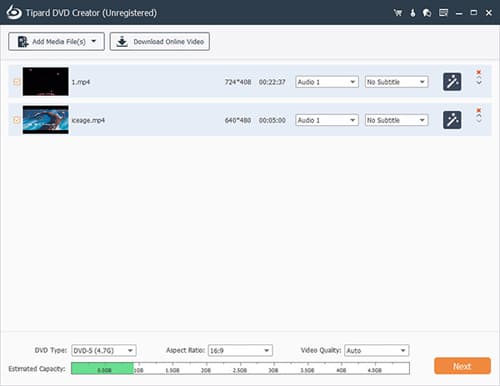
Επεξεργαστείτε τα αρχεία MKV
Περικοπή των αρχείων βίντεο σε ένα ενιαίο πρότυπο. Συγχώνευση και σύνδεση με τα αρχεία MKV απρόσκοπτα. Προσθέστε ένα υπότιτλο και ένα κομμάτι ήχου για να το κάνετε επαγγελματικό με τα ενσωματωμένα εργαλεία επεξεργασίας βίντεο.
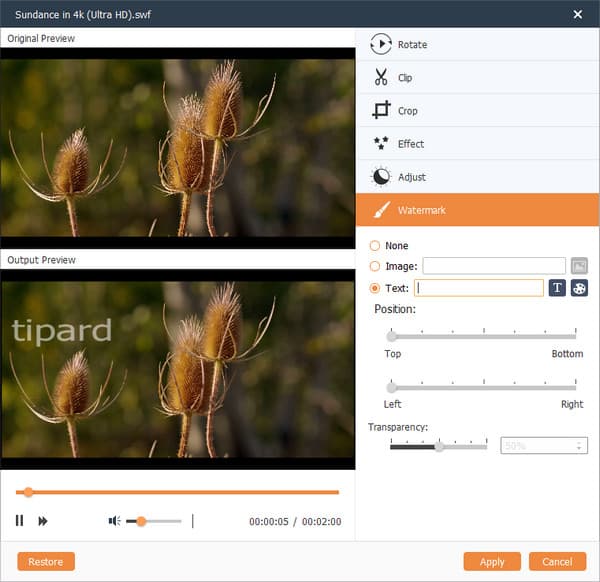
Προσαρμόστε το περιεχόμενο DVD
Επιλέξτε ή προσαρμόστε το μενού DVD ως θέμα, επιλέξτε το φόντο, το κουμπί και το κείμενο για να κάνετε τα πάντα τέλεια.

Εγγραφή του MKV σε DVD
Απλά προεπισκόπηση των αποτελεσμάτων του DVD εξόδου με το πρόγραμμα. Εάν είστε ικανοποιημένοι με το αποτέλεσμα, κάντε κλικ στο κουμπί Εγγραφή για να ξεκινήσετε την εγγραφή του MKV σε DVD.
Μετά από λίγα λεπτά, μπορείτε να απολαύσετε βίντεο MKV σε μεγαλύτερη οθόνη.
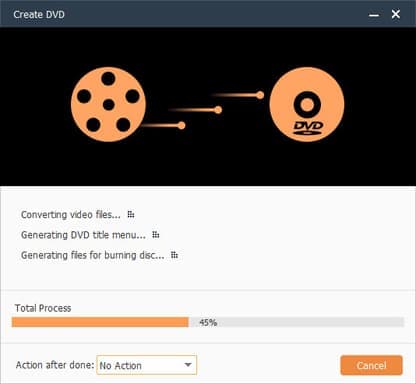
Μέρος 2. Ο καλύτερος δωρεάν τρόπος για να κάψετε MKV σε DVD στα Windows
Εάν δεν σας ενοχλούν τα περιορισμένα χαρακτηριστικά, μπορείτε να δοκιμάσετε να χρησιμοποιήσετε κάποιους δωρεάν καυστήρες που υποστηρίζουν τη μετατροπή του MKV σε DVD. Το Freemake Video Converter είναι ένας από τους καλύτερους δωρεάν καυστήρες που έχουν τη δυνατότητα να κάψουν το MKV σε DVD. Το μεγαλύτερο πλεονέκτημα του Freemake Video Converter είναι εύκολο στη χρήση.
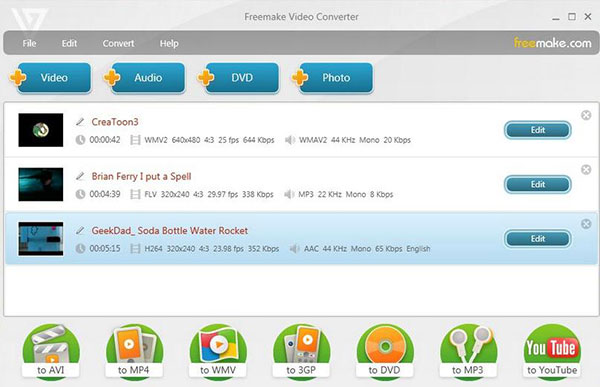
Προσθέστε βίντεο MKV
Κάντε λήψη του Freemake Video Converter από την επίσημη ιστοσελίδα του και εγκαταστήστε τον στον υπολογιστή σας. Στη συνέχεια, ανοίξτε αυτό το βοηθητικό πρόγραμμα και κάντε κλικ στο + Βίντεο κουμπί στην επάνω κορδέλα. Στην Εξερεύνηση των Windows, επιλέξτε όλα τα βίντεο MKV που θέλετε να εγγράψετε σε DVD.
Επιλέξτε έξοδο
Αφού φορτωθούν τα βίντεο MKV, επιλέξτε σε DVD στο κάτω μέρος και ρυθμίστε τη μονάδα DVD ως προορισμό. Τοποθετήστε ένα αρκετά μεγάλο κενό DVD σε μονάδα DVD. Το Freemake Video Converter σάς επιτρέπει μόνο να προσαρμόσετε διάφορες παραμέτρους, όπως αναλογία και τίτλο.
Δημιουργία DVD με MKV
Κάντε κλικ στο Μετατρέπω για να ξεκινήσετε τη δημιουργία DVD με βίντεο MKV, όταν είστε έτοιμοι. Περιμένετε έως ότου εμφανιστεί το Freemake Video Converter φινίρισμα μήνυμα.
Στη συνέχεια, μπορείτε να αφαιρέσετε το DVD από τη μονάδα DVD και να το αναπαράγετε σε συσκευή αναπαραγωγής DVD. Δυστυχώς, το Freemake Video Converter υποστηρίζει μόνο περιορισμένες μορφές βίντεο, όπως το MKV και το MP4.
Μέρος 3. Δημιουργήστε DVD με βίντεο MKV σε υπολογιστή Mac
Παρόλο που η Apple έχει αναπτύξει ή εξοπλίσει κάποια βοηθητικά προγράμματα για να βοηθήσει τους χρήστες Mac να εγγράψουν DVD, όπως το Disk Utility και το iDVD, και οι δύο εφαρμογές υποστηρίζουν περιορισμένες μορφές βίντεο. Μόνο τα βίντεο που μπορούν να αναπαραχθούν στο QuickTime είναι αναγνώσιμα για το Disk Utility και το iDVD. Με άλλα λόγια, εάν εισαγάγετε βίντεο MKV στο Disk Utility ή στο iDVD, δεν θα συμβεί τίποτα, ούτε το βοηθητικό πρόγραμμα καταρρεύσει ούτε τα βίντεο MKV που έχουν φορτωθεί. Έτσι, πρέπει να επιλέξετε άλλους τρόπους για να μετατρέψετε τα βίντεο MKV σε DVD στον υπολογιστή σας Mac, όπως το Bombono DVD Free.
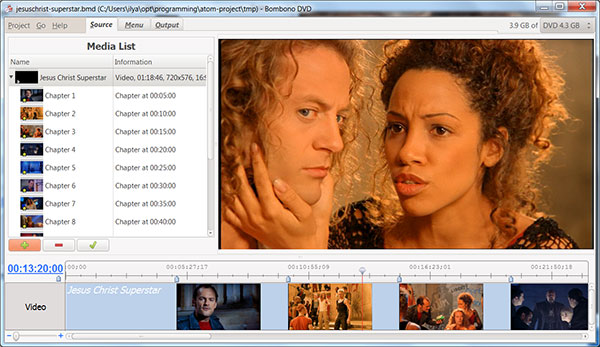
Πώς να δημιουργήσετε DVD με MKV σε Mac δωρεάν
Εισαγωγή βίντεο MKV
Ανοίξτε το Bombono DVD Δωρεάν και πηγαίνετε στο Πηγή αυτί. Κάνε κλικ στο πρόσθεση για να εισάγετε βίντεο MKV από τον υπολογιστή Mac. Ή μπορείτε απλά να μεταφέρετε και να αποθέσετε τα βίντεο MKV στο Λίστα μέσων. Στη λίστα μέσων, προσαρμόστε τη σειρά των βίντεο κλιπ.
Κάντε ένα μενού
Εντοπίστε το Μενού καρτέλα, κάντε κλικ στο πρόσθεση για να προσθέσετε ένα νέο μενού και, στη συνέχεια, να το προσαρμόσετε Επεξεργαστής μενού πατώντας το Αλλαγή κουμπί. Μπορείτε να προσαρμόσετε το φόντο του μενού πιέζοντας Ορισμός χρώματος φόντου και προσθέστε κείμενο με το εργαλείο κειμένου.
Δημιουργία DVD με MKV
Όταν ολοκληρωθούν οι ρυθμίσεις, μεταβείτε στο Παραγωγή αυτί. Ρυθμίστε το φάκελο εξόδου με αρκετό χώρο και στη συνέχεια επιλέξτε Συντάκτης. Τοποθετήστε ένα κενό DVD σε εσωτερική ή εξωτερική μονάδα DVD. Αφού κάνετε κλικ στο κουμπί Burn to DVD, το Bombono DVD Free θα αρχίσει να λειτουργεί.
Πρέπει να καταλάβετε ότι το Bombono DVD Free έχει επίσης κάποια όρια. Αυτό το βοηθητικό πρόγραμμα, για παράδειγμα, θα αφιερώσει περισσότερο χρόνο για να δημιουργήσει ένα DVD.
Συμπέρασμα
Μοιραζόμαστε τους καλύτερους τρόπους μετατροπής του MKV σε DVD και τις λεπτομέρειες αυτού του εκπαιδευτικού προγράμματος. Εάν αντιμετωπίζετε προκλήσεις για τη δημιουργία ενός DVD με πολλά βίντεο κλιπ MKV, μπορείτε να μάθετε όλα όσα χρειάζεστε παραπάνω. Για τους χρήστες παραθύρων, το Freemake Video Converter θα μπορούσε να τους βοηθήσει να κάψουν το MKV σε DVD εύκολα. Και για τους χρήστες Mac, το Bombono DVD Free είναι ένα δωρεάν βοηθητικό πρόγραμμα που έχει τη δυνατότητα δημιουργίας DVD με βίντεο MKV. Ωστόσο, το δωρεάν λογισμικό έχει συνήθως ορισμένα όρια, όπως χαμηλότερη ταχύτητα, κακή ποιότητα, λιγότερες μορφές βίντεο υποστήριξη και πολλά άλλα. Αν χρειάζεστε ένα πιο ισχυρό εργαλείο για την αντιγραφή του MKV σε DVD, μπορείτε να δοκιμάσετε το Tipard DVD Creator. Θα μπορούσε να σας βοηθήσει να κάψετε MKV σε DVD σε επαγγελματικό βαθμό απλά και γρήγορα.
Πώς να Burn MKV Video σε DVD δίσκο / ταινία με DVD Creator







